LUCIOLE:Manuel/Mise en place
De GBLL, TAL, ALAO, etc.
Connexion à l'Espace enseignant
Dans le cadre de l'expérimentation TRANS3, chaque professeur a reçu par mail un identifiant enseignant et un mot de passe pour lui permettre d'accéder à son Interface enseignant fondamentapps.
Installation de l'application sur les tablettes
Sur l'onglet catalogue de l'espace enseignant, Luciole et d'autres applications sont disponibles. Procéder au téléchargement de l'application Luciole sur chaque tablette en se connectant sur l'espace enseignant depuis n'importe quel navigateur internet installé sur la tablette. Si vous ne pouvez pas vous connecter à Internet via les tablettes, alors il vous faudra contacter la Direction de l'établissement qui procédera à l'installation de l'application Luciole grâce à une équipe technique dédiée.
Création des comptes des élèves
Au lancement de Luciole, il y a 3 types de configuration possible : Wifi/réseau filaire, téléphone portable+app compagnon et aucune connexion. Pour jouer à Luciole, chaque enfant a un compte individuel, ce qui lui permet de se conserver sa progression. Si vous choisissez la modalité 1 ou 2, la création des profils se fait via l'espace enseignant.
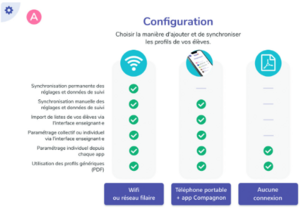
Modalité 1 : J'ai la possibilité de connecter les tablettes à Internet dans l'école (Wifi ou 4G/5G)
Le fonctionnement en Wifi/réseau filaire est fortement recommandé afin de synchroniser les données des élèves avec l'Espace enseignant à chaque fin de session et permettre ainsi le suivi des progrès en temps réel. Chaque enseignant doit créer en amont les comptes des enfants de sa classe depuis l'interface Human Matters. Toutes les explications sont disponibles en vidéo.
Le code professeur sera demandé lors du premier lancement de Luciole pour synchroniser les comptes des élèves. Il permettra également d'agir plus tard sur la progression des enfants (par exemple pour leur permettre de passer une activité dans laquelle ils sont bloqués).
Modalité 2 : J'ai Internet sur mon téléphone (4G/5G)
Votre téléphone va alors servir de relais entre votre Espace enseignant et les tablettes via une App compagnon. Cette application va importer les informations de votre espace et les transférer aux tablettes en bluetooth, ainsi cela n'utilisera pas votre forfait 'données mobiles'. Toutes les explications sont disponibles en vidéo.
Le code professeur sera demandé lors du premier lancement de Luciole pour synchroniser les comptes des élèves. Il permettra également d'agir plus tard sur la progression des enfants (par exemple pour leur permettre de passer une activité dans laquelle ils sont bloqués).
Modalité 3 : Je n'ai pas la possibilité de connecter les tablettes à Internet dans l'école (Wifi ou 4G/5G) et je n'ai pas internet sur mon téléphone
J'utilise des profils génériques. Dans ce cas vous ne pourrez pas suivre les progrès des élèves via votre Espace enseignant.
Première session de Luciole
Chaque enfant a un pictogramme qui représente un animal et un code élève à 6 chiffres et une lettre de tablette. Ces identifiants sont téléchargeables et imprimables pour l'ensemble de vos élèves en pdf depuis l'espace enseignant. A chaque lancement de Luciole il doit être sur la tablette qui porte sa lettre (visible en haut à gauche lorsque vous lancez Luciole), cliquer sur son pictogramme (parmi 3 écrans), puis saisir son code élève.